?uc瀏覽器將網頁截圖保存到桌面的教程
時間:2023-10-31 11:34:26作者:極光下載站人氣:53
在每個用戶的電腦上都會有一兩款常用的瀏覽器,這樣方便自己瀏覽網頁或是收集資料素材,其中有用戶會選擇使用uc瀏覽器軟件,因為uc瀏覽器為用戶帶來了流暢安全的上網體驗,讓用戶可以通過擴展工具來實現對網頁功能的種種設置,所以uc瀏覽器很受大家的喜歡,當用戶在使用uc瀏覽器時,可以將重要的網頁截圖下來保存使用,最近就有用戶問到uc瀏覽器怎么將網頁截圖保存到桌面的問題,這個問題其實是很好解決的,用戶只需在擴展中使用屏幕截圖功能,接著將網頁截取下來并按下保存按鈕,隨后設置桌面為保存路徑即可解決問具體,因此有需要的用戶可以來看看下方小編整理出來的方法步驟,希望可以幫助到大家。
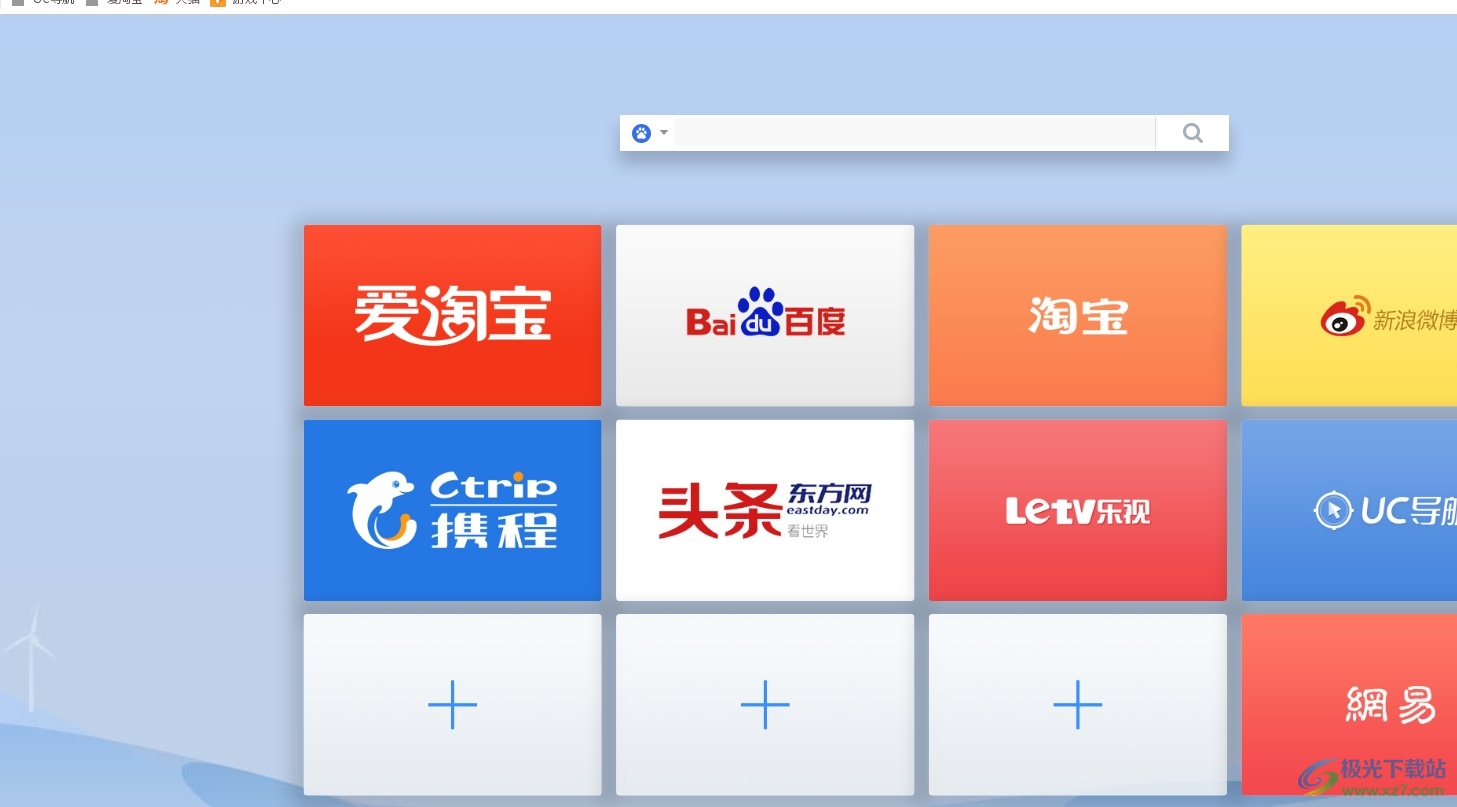
方法步驟
1.用戶在電腦上打開uc瀏覽器軟件,并來到主頁上搜索網頁瀏覽
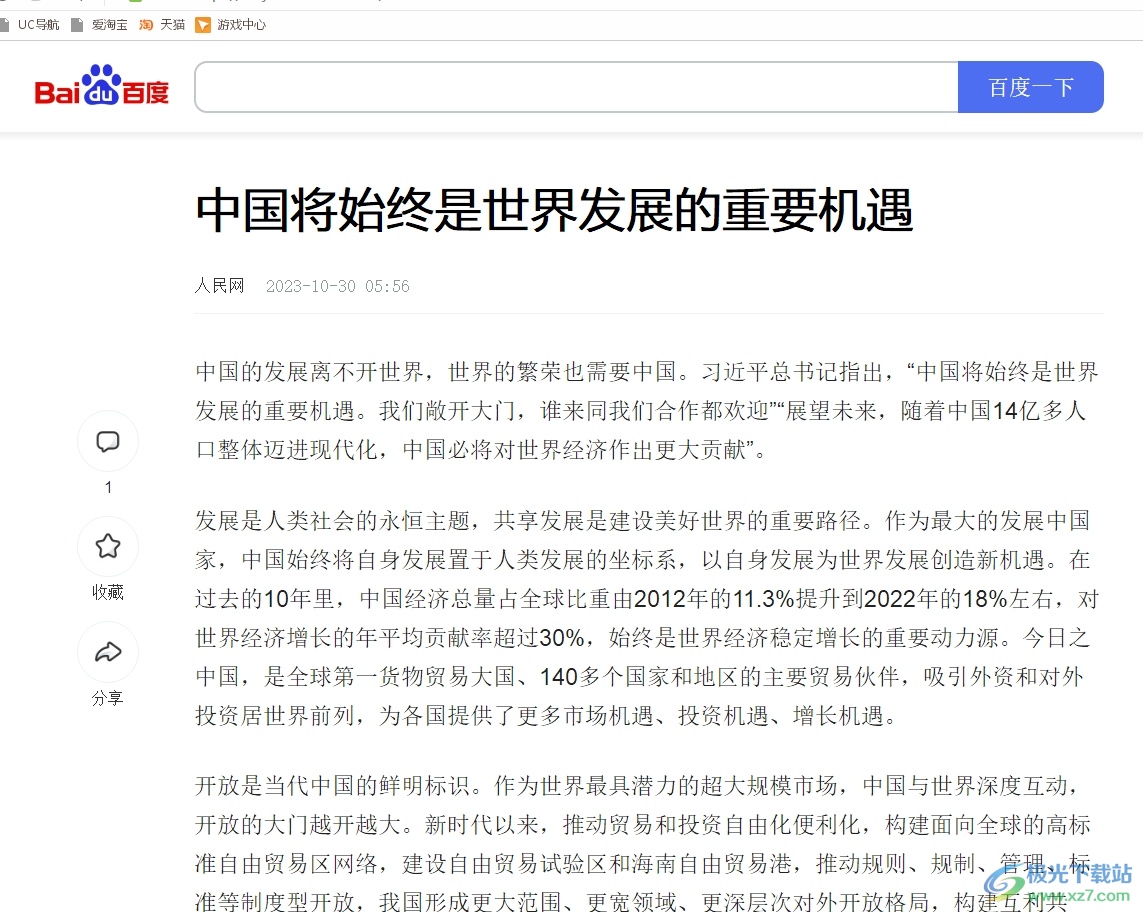
2.接著用戶在右上角處點擊三點圖標 ,彈出下拉框后選擇屏幕截圖選項
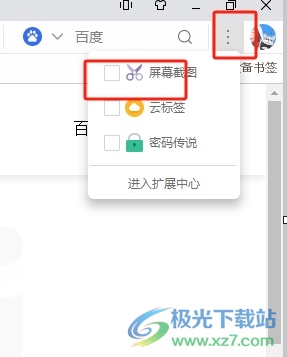
3.這時可以在網頁上看到當前頁面出現的截圖工具,用戶按需截取網頁
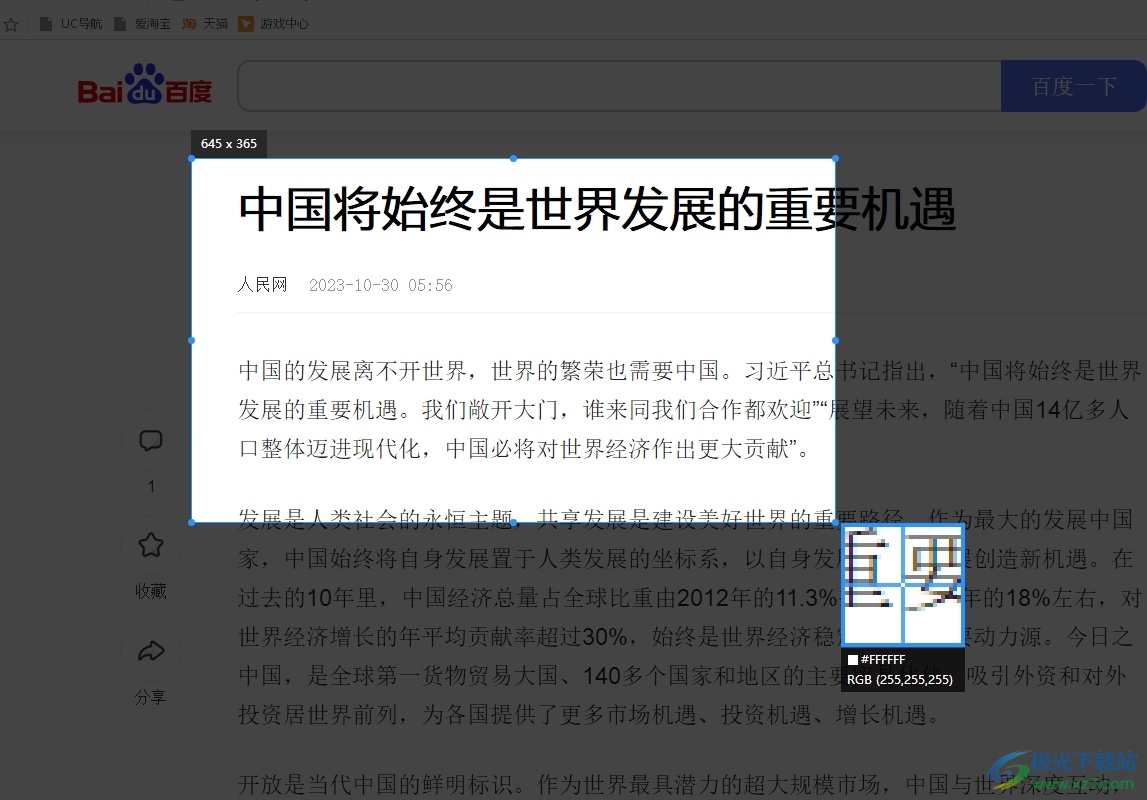
4.完成截取后,用戶可以看到彈出來的工具欄,直接選擇其中的保存按鈕即可
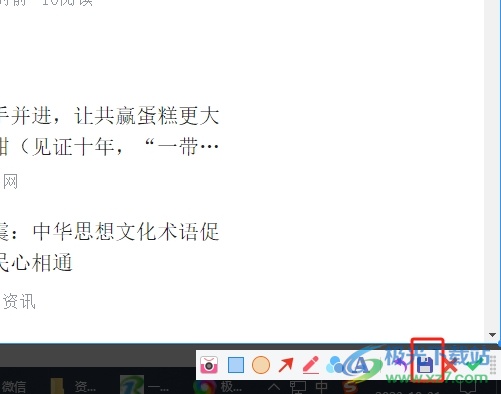
5.在打開的另存為窗口中,用戶直接選擇桌面為保存路徑后按下打開按鈕就可以了
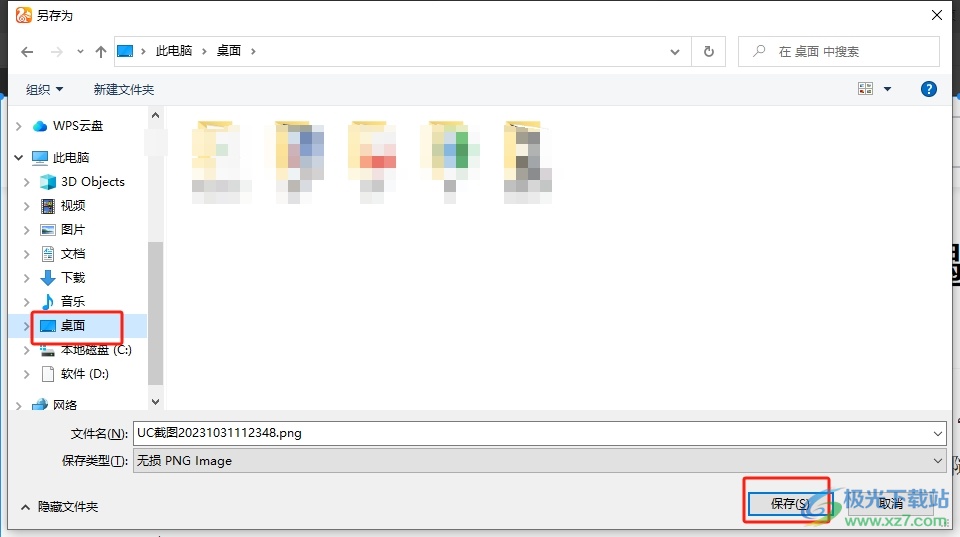
6.如圖所示,用戶來到桌面上就可以看到成功保存下來的截圖了
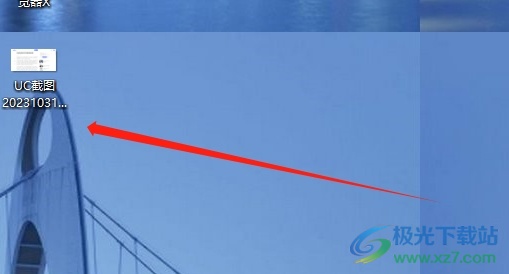
以上就是小編對用戶提出問題整理出來的方法步驟,用戶從中知道了大致的操作過程為點擊三點——屏幕截圖——截取網頁——保存——設置桌面為保存路徑這幾步,方法簡單易懂,因此感興趣的用戶可以跟著小編的教程操作試試看,一定可以成功截取網頁的。
相關推薦
相關下載
熱門閱覽
- 1百度網盤分享密碼暴力破解方法,怎么破解百度網盤加密鏈接
- 2keyshot6破解安裝步驟-keyshot6破解安裝教程
- 3apktool手機版使用教程-apktool使用方法
- 4mac版steam怎么設置中文 steam mac版設置中文教程
- 5抖音推薦怎么設置頁面?抖音推薦界面重新設置教程
- 6電腦怎么開啟VT 如何開啟VT的詳細教程!
- 7掌上英雄聯盟怎么注銷賬號?掌上英雄聯盟怎么退出登錄
- 8rar文件怎么打開?如何打開rar格式文件
- 9掌上wegame怎么查別人戰績?掌上wegame怎么看別人英雄聯盟戰績
- 10qq郵箱格式怎么寫?qq郵箱格式是什么樣的以及注冊英文郵箱的方法
- 11怎么安裝會聲會影x7?會聲會影x7安裝教程
- 12Word文檔中輕松實現兩行對齊?word文檔兩行文字怎么對齊?

網友評論